iPhone、iPadのSafariブラウザで「Cookieを許可しますか?」というような表示を無効化する方法です。
※パソコン、Android端末での方法については以下の記事にまとめています。
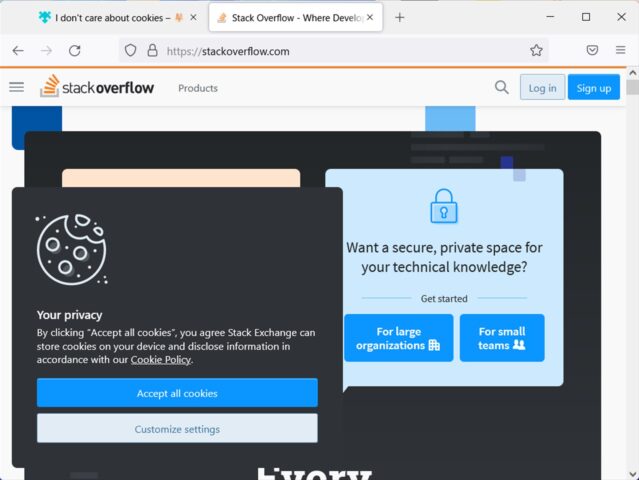
この記事の方法ではSafariの拡張機能を使用しますので、iOS 15/iPadOS 15以降にアップデートしておく必要があります。それ以前のバージョンでは使用できません。
HyperWebをインストール
Safari用の拡張機能「HyperWeb」を導入します。これは検索の設定や広告ブロックなどを備えた多機能な拡張機能ですが、その機能のひとつとして「Cookieの同意画面」をブロックしてくれる機能を搭載しています。
HyperWebの有効化
Safariの拡張機能は、使用前に有効化する必要があるので有効化します。
「設定」→「Safari」→「拡張機能」をタップし、「HyperWeb~」をすべて有効化します。
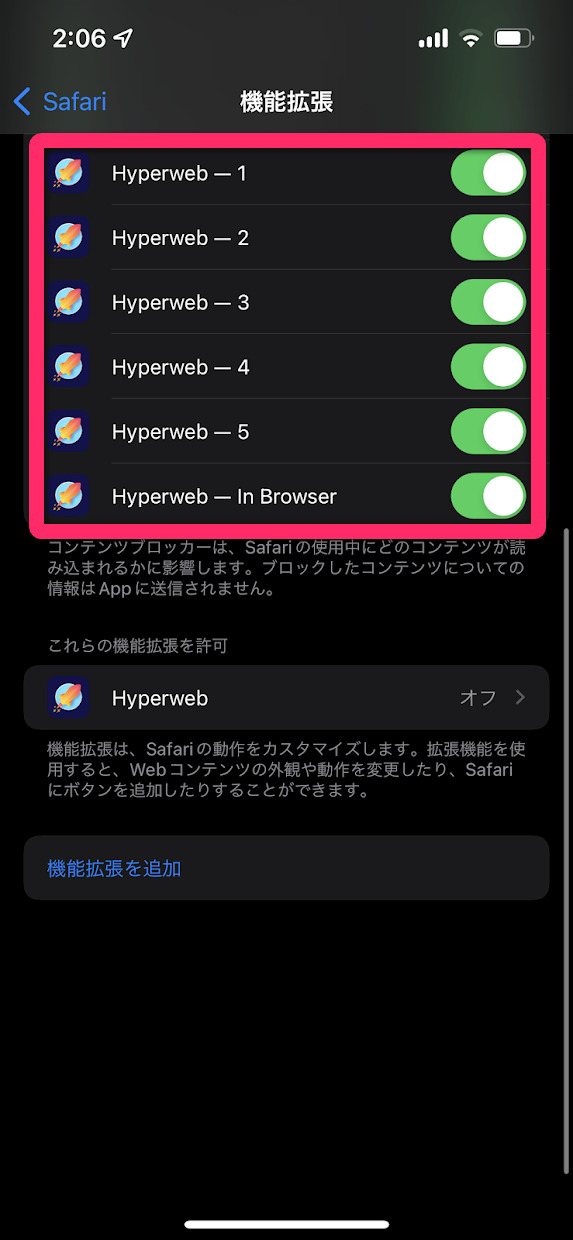
なお、「HyperWeb」の他の機能を使用しない場合には「HyperWeb-1」のみの有効化でもOKです。
拡張機能の動作を許可
次に、同じ画面の下側にある、”これらの機能拡張を許可”の下の「HyperWeb」をタップし、表示された右上のスイッチをONにします。
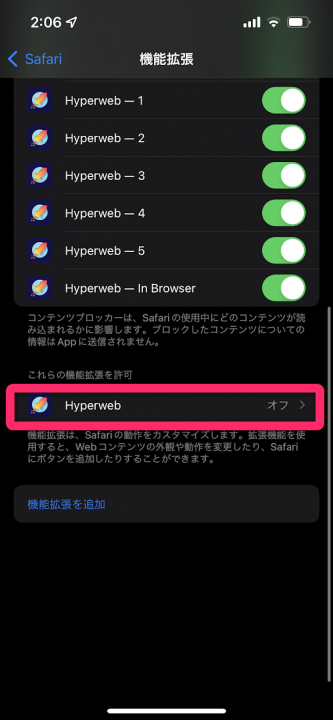
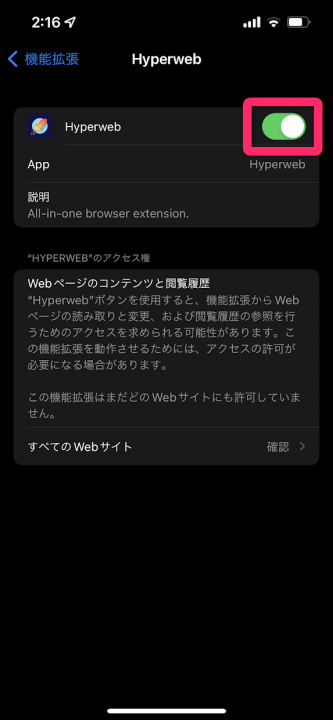
これでOK。
スポンサーリンク
Cookie同意画面のフィルタ設定
次に「HyperWeb」アプリを開きます。初回起動時には通知の設定と拡張機能の有効化を求められます。今回はどちらも不要ですので飛ばします。
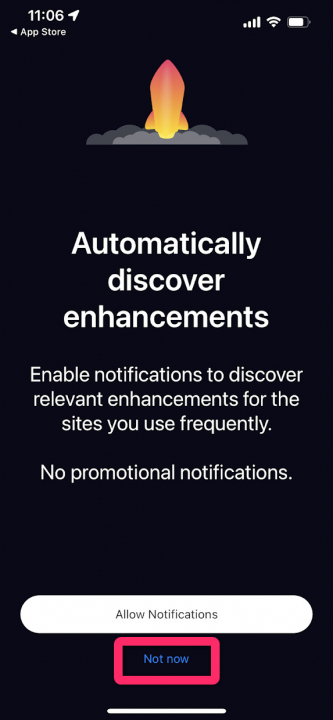
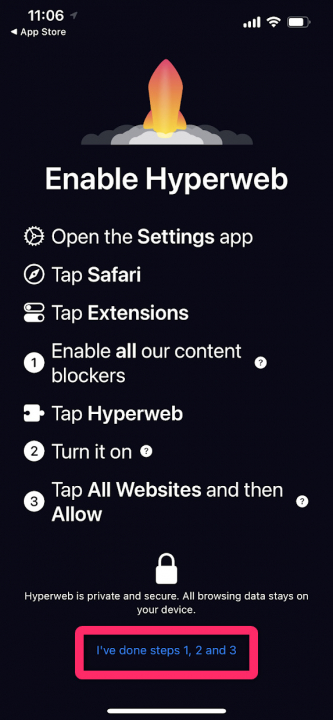
これで「HyperWeb」のメイン画面になりますので、「Blocker」をタップし、「Easylist GPDR & Cookie」をONにします。
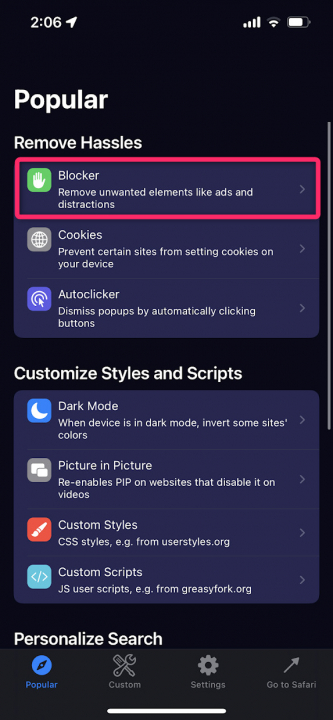
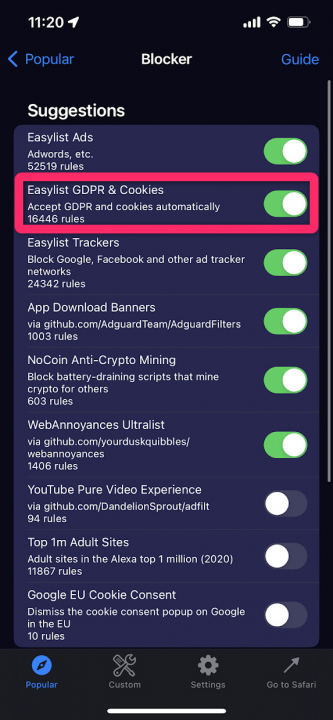
なお、この画面の他の項目は広告等のブロックリストです。

これで非表示に
以下のようにバッチリ消えます。
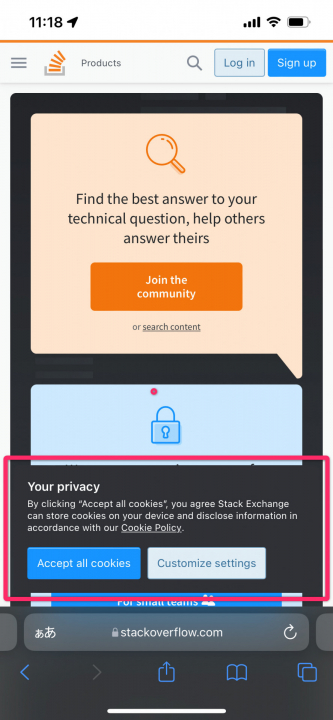
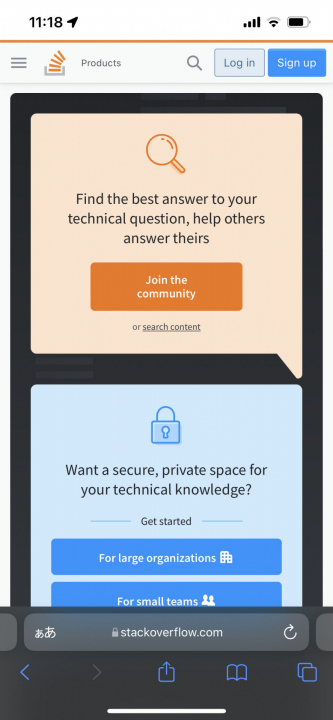
↑このサイトは「Stack Overflow」というサイトです。その他、Cookieについての画面が同様に表示されるサイトである「Gizmochina」「androidworld」でも表示されないことを確認しました。
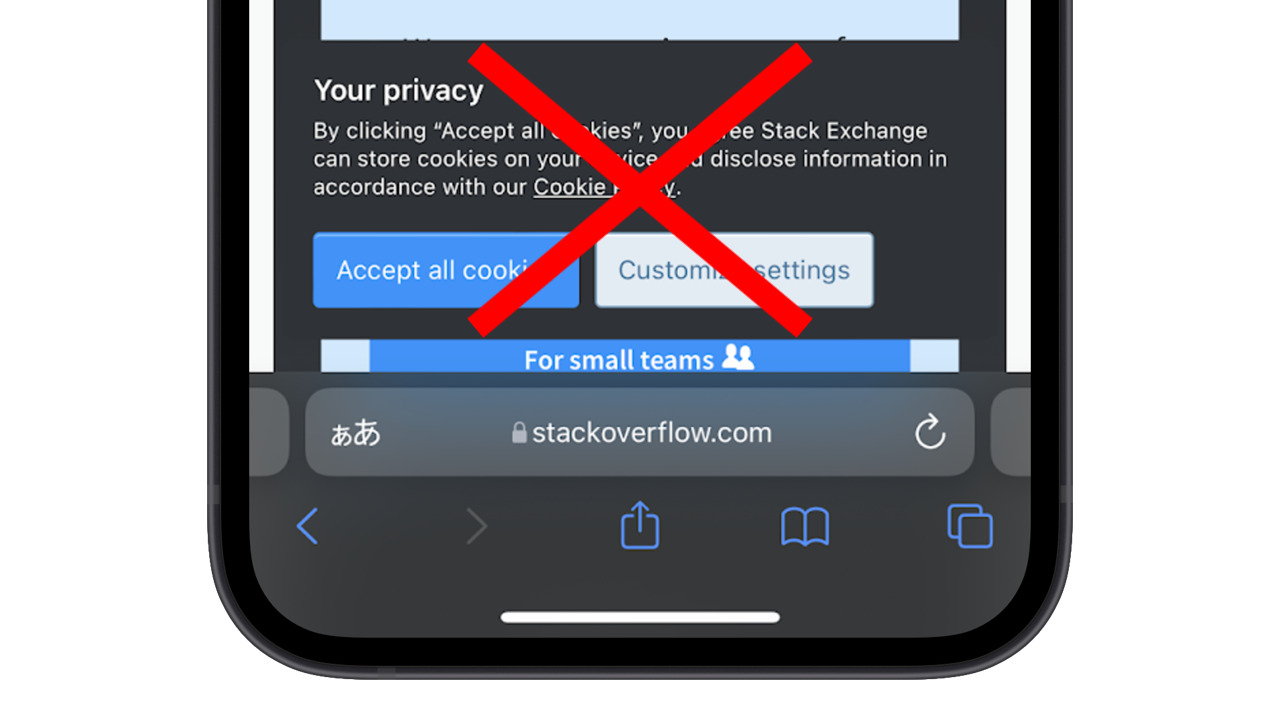
コメント